Par Namratha Nayak
Chakracore.dll est un fichier associé à Microsoft Chakra qui est lié au moteur JavaScript exécutant Microsoft Edge. Ce fichier est utilisé par les programmes pour accéder à Internet. Normalement, une erreur manquante apparaît lorsque les fichiers DLL sont manquants ou corrompus sur votre PC Windows. Le message d'erreur vu par les utilisateurs est “Le programme ne peut pas démarrer car chakra.dll est absent de votre ordinateur ».
Les raisons potentielles de cette erreur de DLL manquante sont :
- Windows n'est pas mis à jour vers la dernière version
- Fichiers système corrompus
- DLL non enregistrée dans le registre du système
- Problèmes avec le logiciel installé
- Infection par un logiciel malveillant affectant la DLL
Allez-y et lisez cet article si vous rencontrez cette erreur manquante avec le fichier Chakracore.dll.
Table des matières
Correctif 1 - Vérifiez la mise à jour de Windows
1. presse Windows + R pour ouvrir le Courir dialogue.
2. Taper ms-settings: action windowsupdate ouvrir Windows Update dans Paramètres.
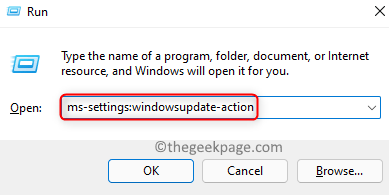
3. Cliquer sur Vérifier les mises à jour bouton.
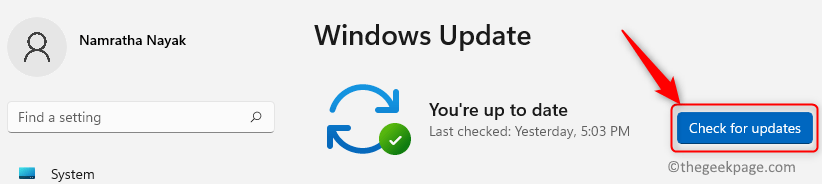
4. Attendez que les mises à jour soient téléchargées et installées.
5. Redémarrage votre ordinateur. Essayez d'ouvrir le programme qui a généré cette erreur et vérifiez si elle est résolue.
Correctif 2 - Enregistrez le Chakracore.dll manuellement
1. presse Windows + S et tapez cmd dans le champ de recherche.
2. Clic-droit au Invite de commandes et choisissez Exécuter en tant qu'administrateur. Cliquer sur Oui lorsque vous y êtes invité par UAC.

3. Tapez la commande suivante et appuyez sur Entrer.
regsvr32 chakra.dll
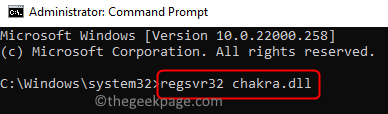
4. Une fois que vous voyez la boîte de dialogue indiquant que la DLL est enregistrée avec succès, cliquez sur D'ACCORD.
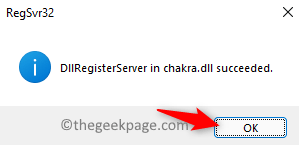
5. Redémarrage ton ordinateur. Vérifiez si le problème de la DLL manquante est résolu ou non.
Correctif 3 - Effectuer une analyse SFC
1. Ouvert Exécuter (Windows + R). Taper cmd et appuyez sur Ctrl + Maj + Entrée ouvrir Invite de commandes en tant qu'administrateur.

2. Tapez la commande ci-dessous et appuyez sur Entrer.
sfc/scannow

3. Attendez la fin du processus de numérisation.
4. Redémarrage votre PC et vérifiez si l'erreur est corrigée.
5. Si l'erreur persiste, effectuez une DISM analyse. Répéter Étape 1 pour ouvrir l'invite de commande.
6. Tapez la commande ci-dessous
DISM.exe /En ligne /Cleanup-image /Restorehealth

7. Une fois l'analyse terminée, redémarrage votre système et vérifiez si l'erreur persiste lors de l'ouverture de l'application en question.
Fix 4 - Réinstaller le programme particulier
Si l'erreur DLL manquante apparaît lors de l'ouverture d'une application particulière, vous pouvez essayer de la réinstaller et vérifier qu'elle aide à résoudre le problème.
1. Utilisation Windows et R combinaison de touches pour ouvrir Courir.
2. Taper appwiz.cpl ouvrir Programmes et fonctionnalités.

3. Recherchez cette application particulière donnant l'erreur.
4. Clic-droit sur l'application et cliquez sur Désinstaller. Ensuite, cliquez sur Oui pour confirmer la désinstallation.
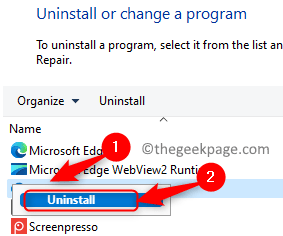
5. Redémarrage votre PC une fois la désinstallation terminée.
6. Maintenant réinstaller la dernière version de cette application désinstallée. Vérifiez si le problème est résolu.
Correctif 5 - Rechercher les logiciels malveillants
Habituellement, on constate que les logiciels malveillants ciblent les fichiers DLL de votre système. Il est donc conseillé d'utiliser un antivirus tiers pour analyser votre système afin de voir s'il existe un logiciel malveillant à l'origine de cette erreur DLL manquante.
Correctif 6 - Effectuez une restauration du système
1. Ouvert Courir dialogue à l'aide Windows et R combinaison de touches.
2. Taper rstrui et frappe Entrer pour ouvrir le Utilitaire de restauration du système.
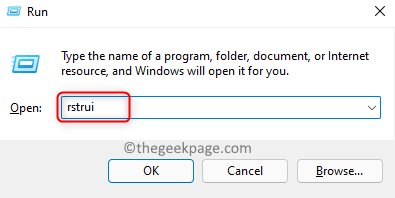
3. Dans le Restauration du système fenêtre, vous verrez deux options. Sélectionnez l'option Choisissez un autre point de restauration et cliquez sur Prochain pour voir la liste des points de restauration de votre système.
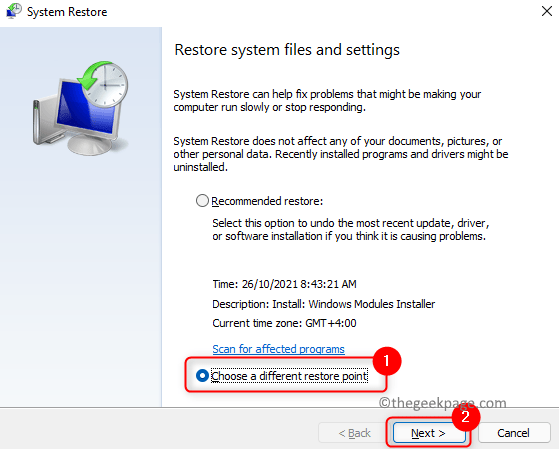
4. Vérifier la boîte associée à Afficher plus de points de restauration pour étendre la sélection.
5. Choisissez un point de restauration de la liste qui, selon vous, est l'état du système lorsque vous ne voyiez pas ce message d'erreur Chakracore.dll.
6. Cliquer sur Prochain pour commencer le processus de restauration.
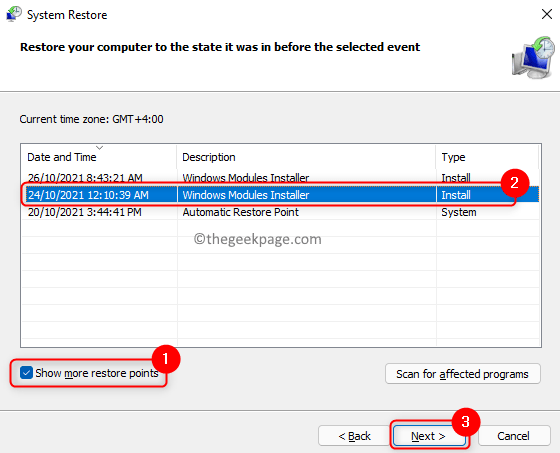
7. Cliquer sur Finir dans le Confirmez votre point de restauration la fenêtre.
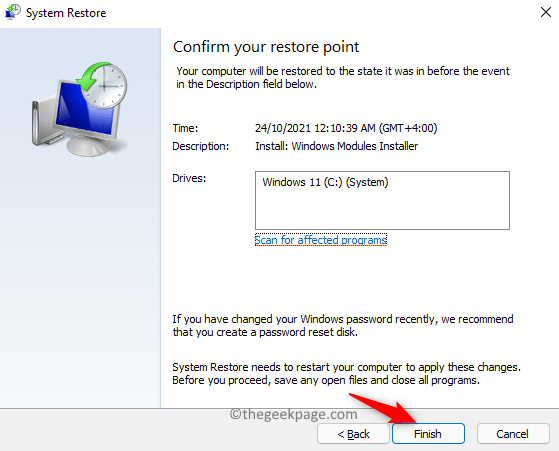
8. Attendez que le processus se termine. Redémarrage votre PC et vérifiez si l'erreur a été corrigée.
Correctif 7 - Réinitialiser Windows
Si aucune des solutions ci-dessus n'a aidé, il est préférable de réinitialiser le système d'exploitation Windows aux paramètres d'usine où toutes les applications/pilotes/services qui n'ont pas été préinstallés seront désinstallés. Il est recommandé de faire une sauvegarde des fichiers utilisateur importants avant de procéder à une réinitialisation.
Pour Windows 10 cliquez dessus relier.
Pour Windows 11, suivez les instructions de ce relier.
Merci d'avoir lu.
Les correctifs ci-dessus doivent avoir effacé l'erreur DLL manquante sur votre système. Commentez et faites-nous savoir le correctif qui a fonctionné pour vous.


